VMware下ubuntu-24.04.1系统的下载与安装(保姆级)
一只摸鱼仔 2024-10-02 15:07:26 阅读 71
软件版本信息:VMware Workstation 17 Pro
Ubuntu版本:ubuntu-24.04.1
(PS:按住Ctr+Shift+Esc查看虚拟内存是否开启,如若未开启,请尝试先开启。)

一、ubuntu-24.04.1下载
点击阿里云ISO镜像下载地址:ubuntu-releases-24.04安装包下载_开源镜像站-阿里云
找到ubuntu-24.04.1-desktop-amd64.iso并进行下载,下载完成后放在合适的目录下
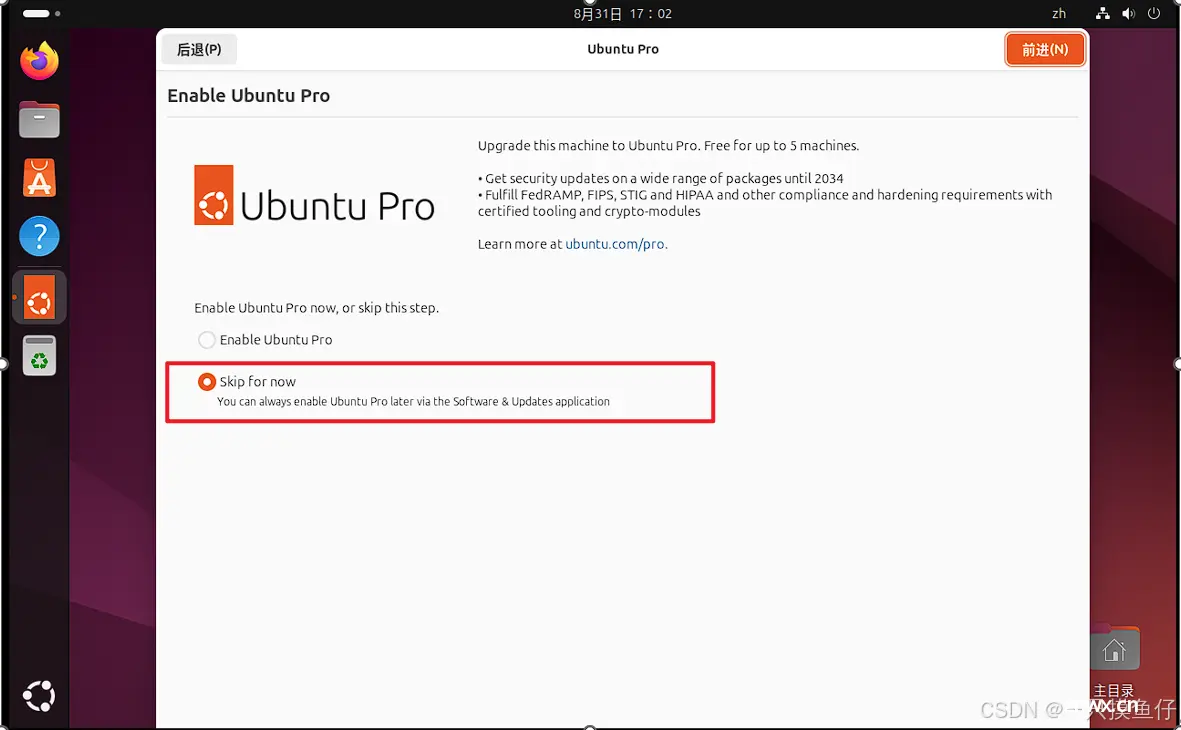
得到一个.iso镜像文件,如下图:
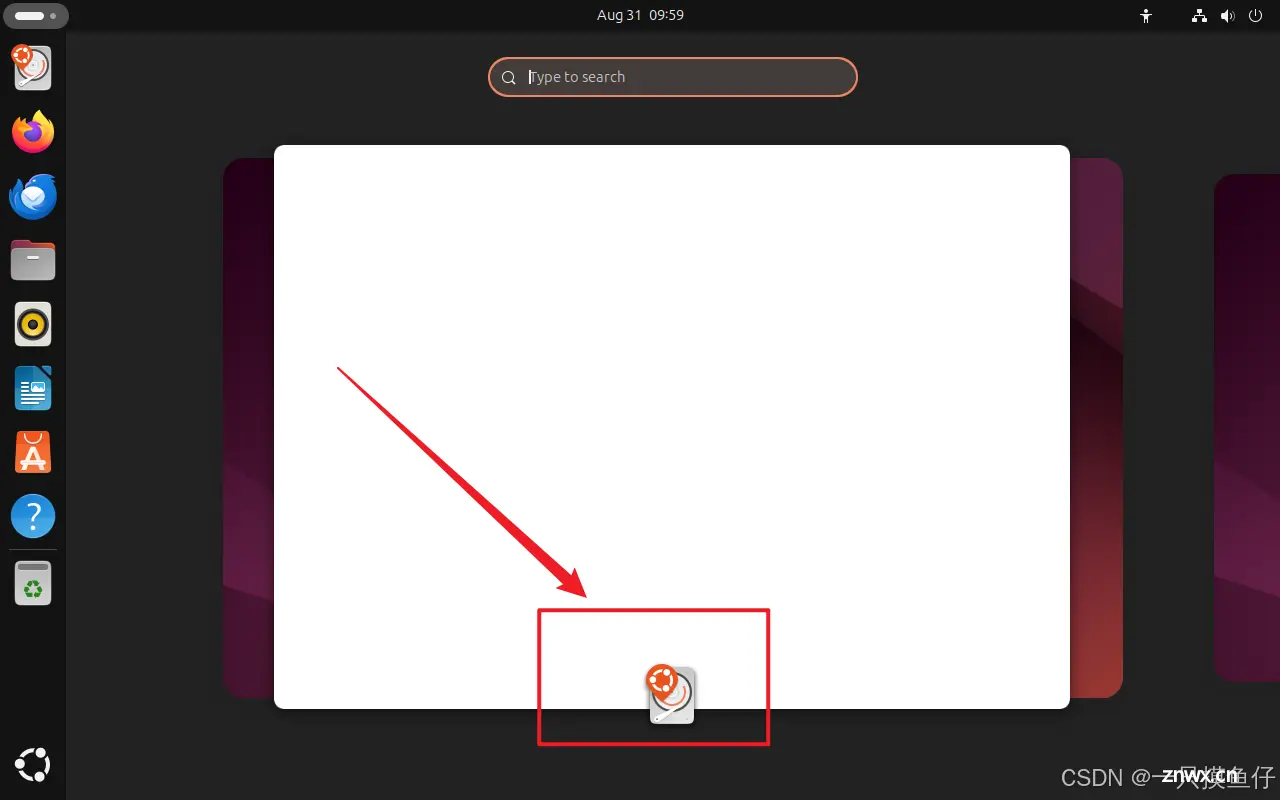
二、Vmware创建虚拟机步骤
1.打开vmware,点击创建新的虚拟机。
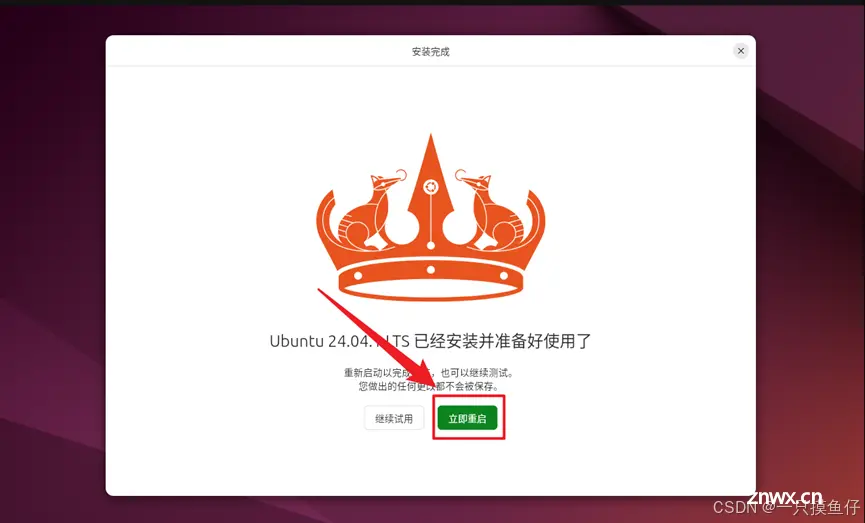
点击“自定义(高级)”,再点击【下一步】

虚拟机硬件兼容性选择17.x即可,点击【下一步】。
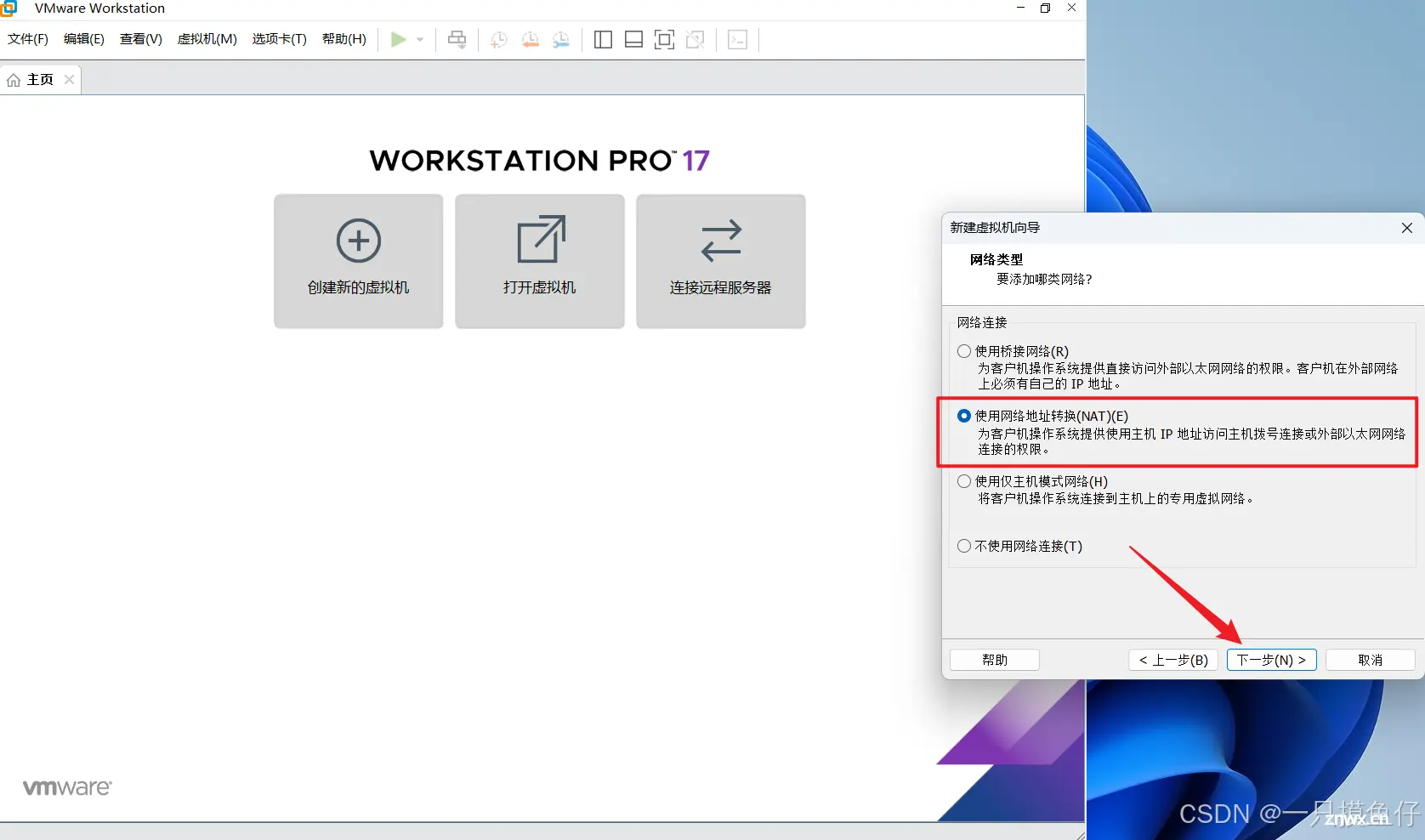
点击稍后创建操作系统,点击【下一步】
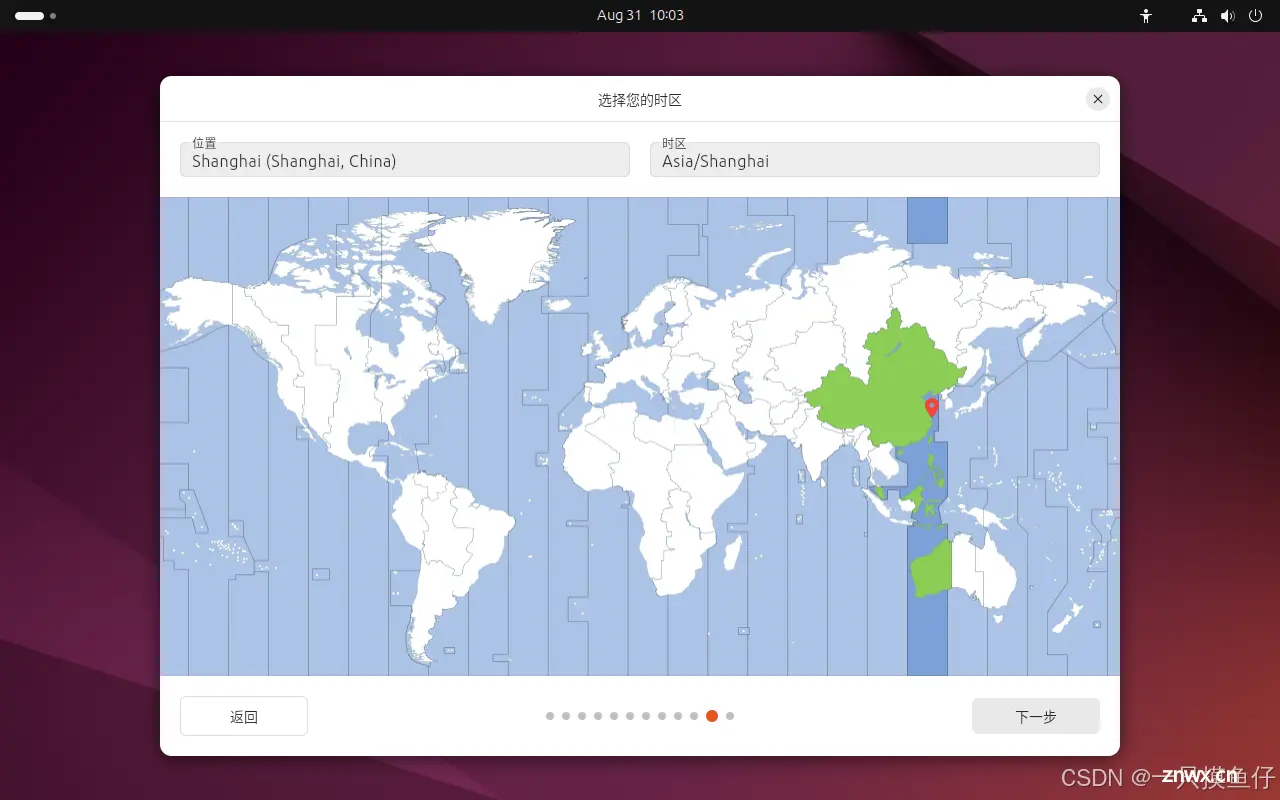
选择Linux,Ubuntu64位,点击【下一步】
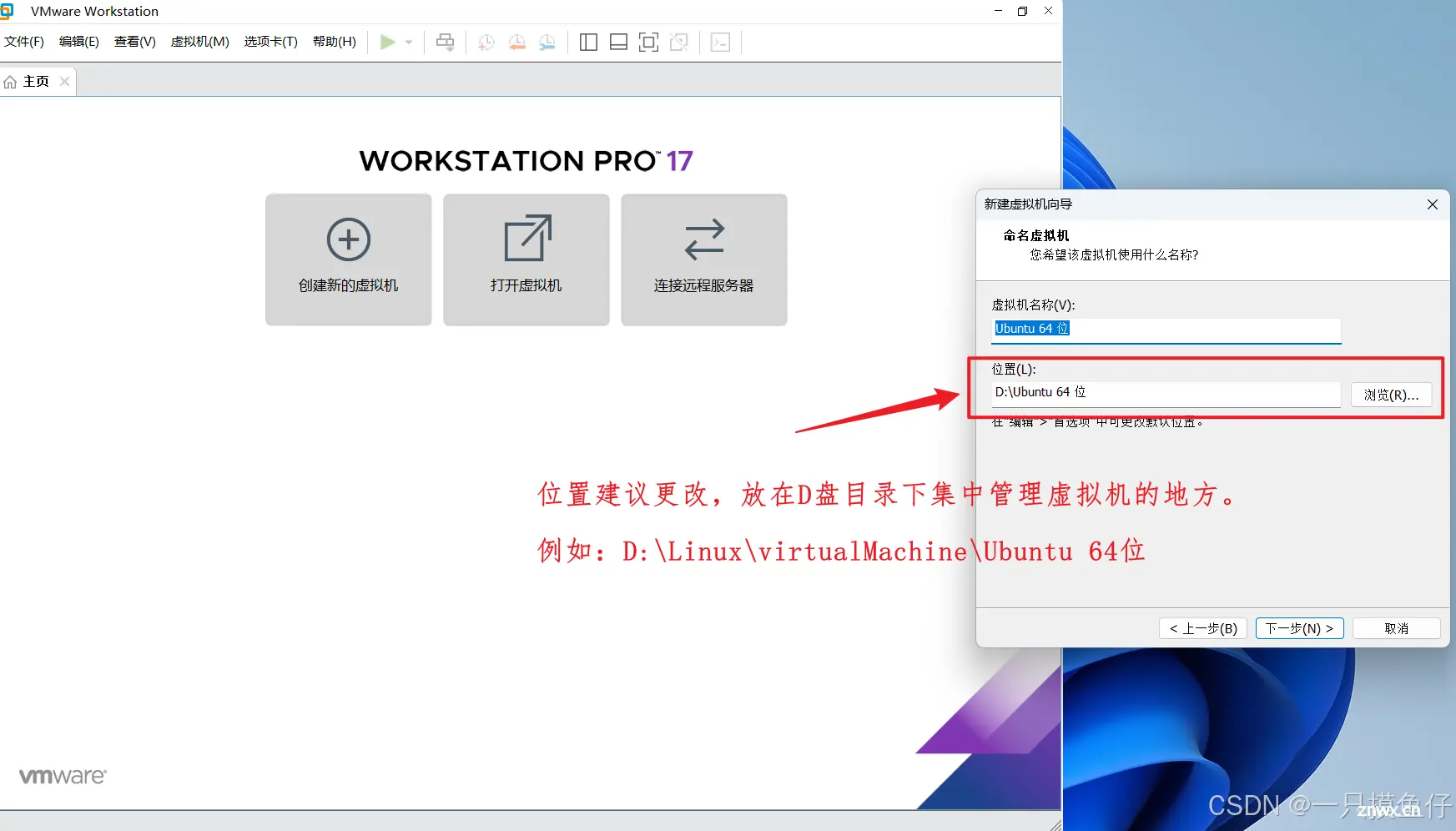
命名虚拟机:
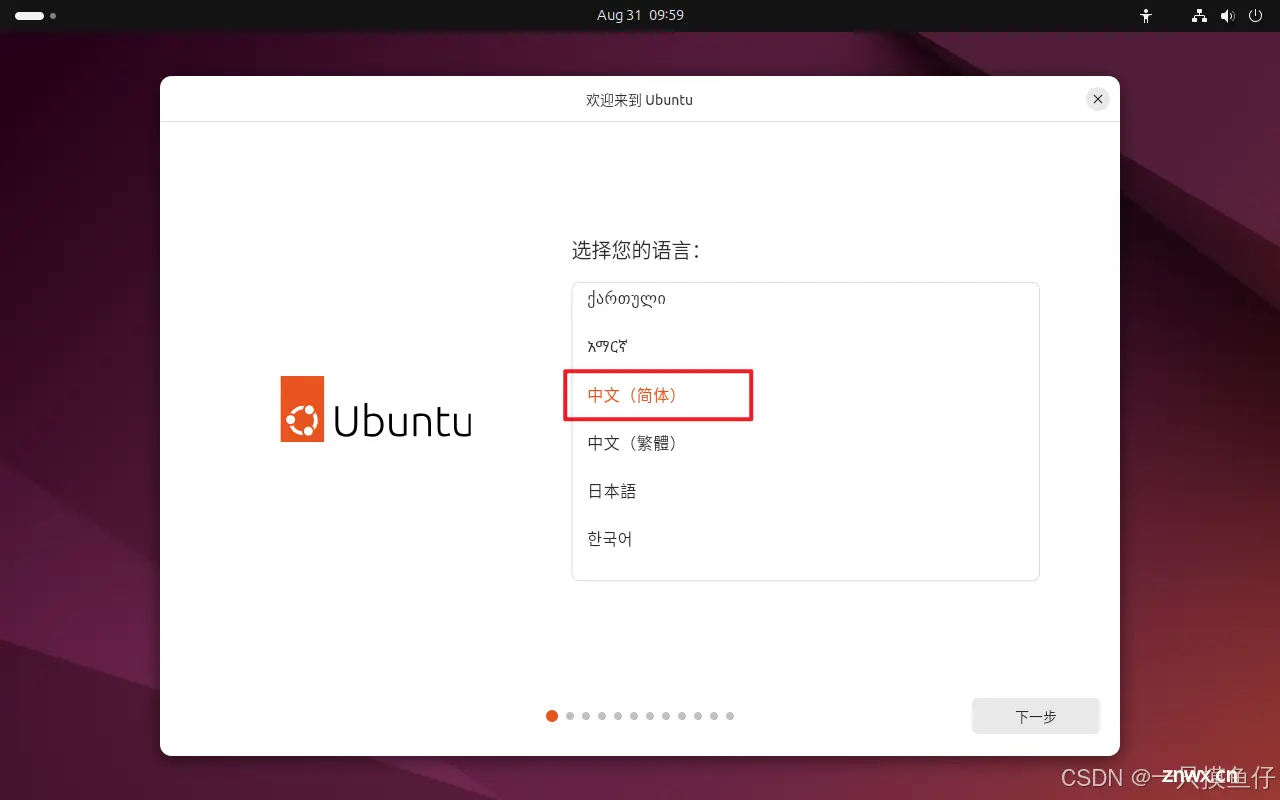
处理器数量建议2*2
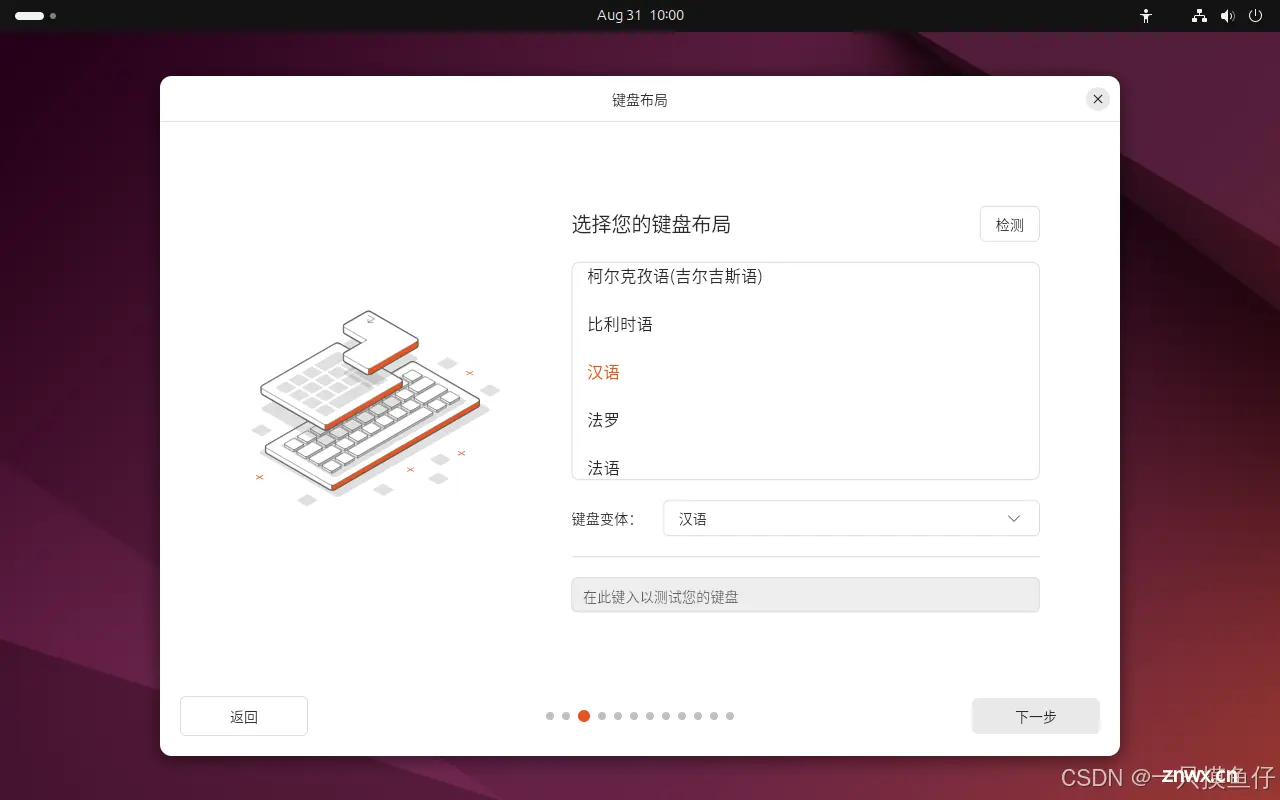
内存选择默认4G,也可以具体情况进行更改,例如2G等。

网络默认选择NAT
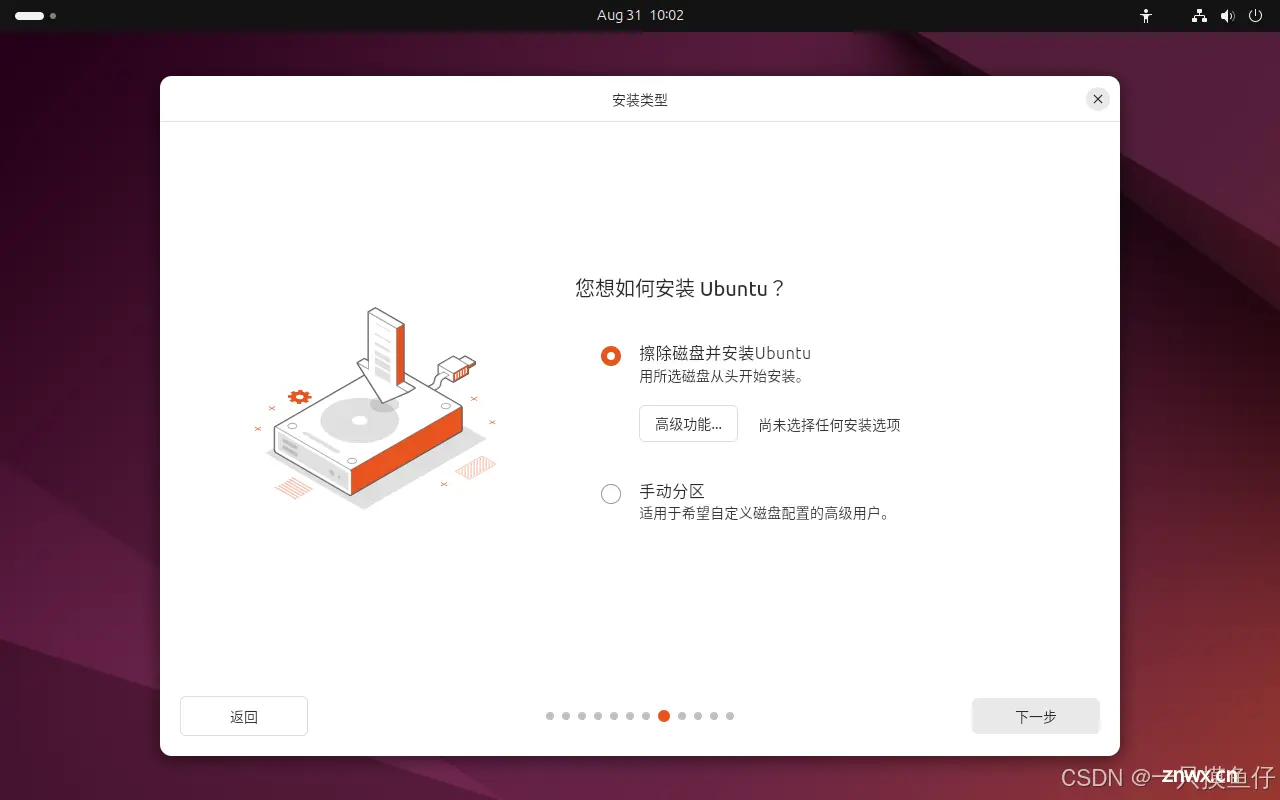
后续步骤,按照默认的即可

2.编辑配置ISO映像文件
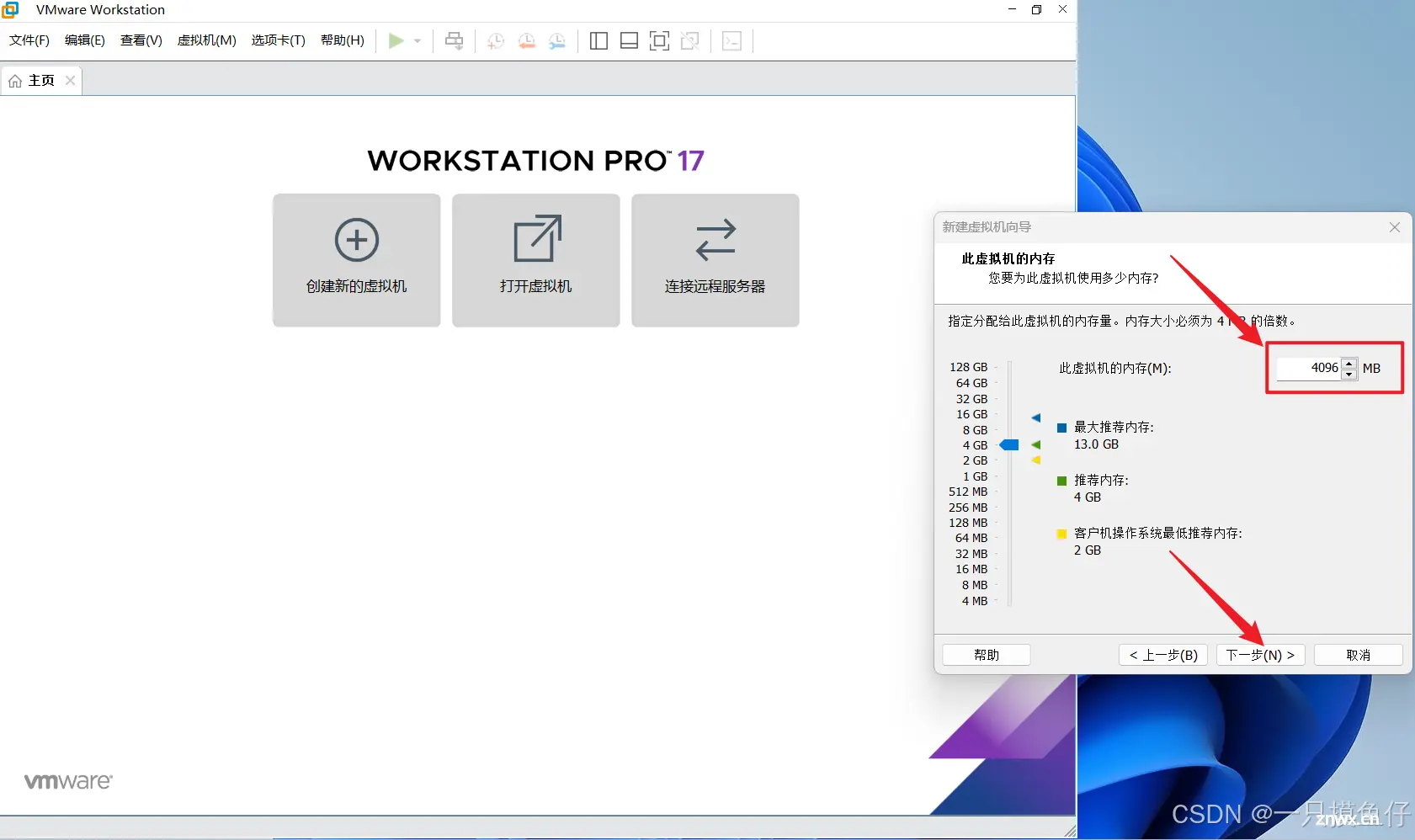
以上操作即可完成虚拟机的创作!
三、开启并配置虚拟机
点击开启此虚拟机

默认第一个,按下Enter

后续会有如下画面,稍等一会儿

点击下载
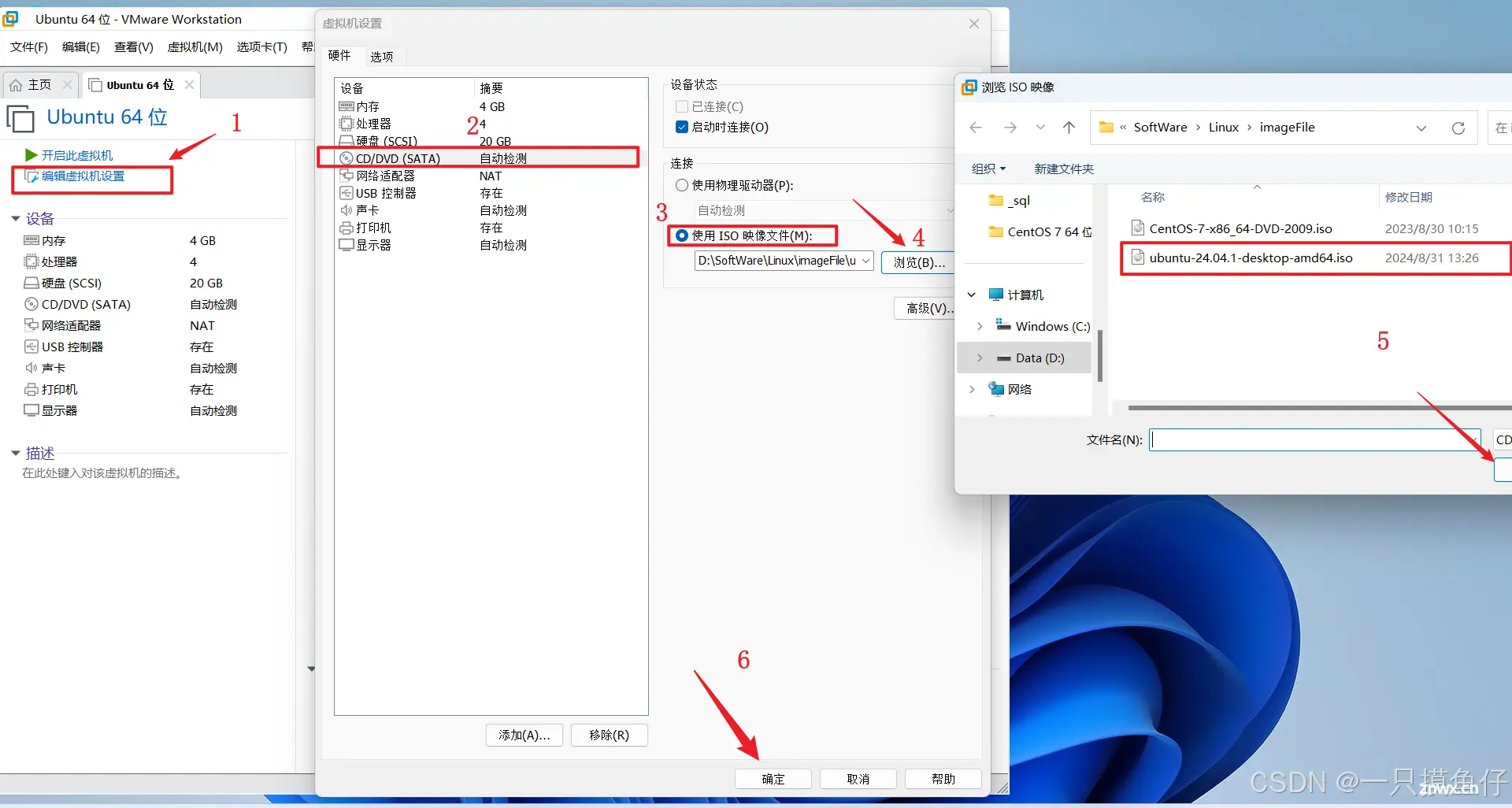
语言选择中文

后续操作按照默认点击【下一步】
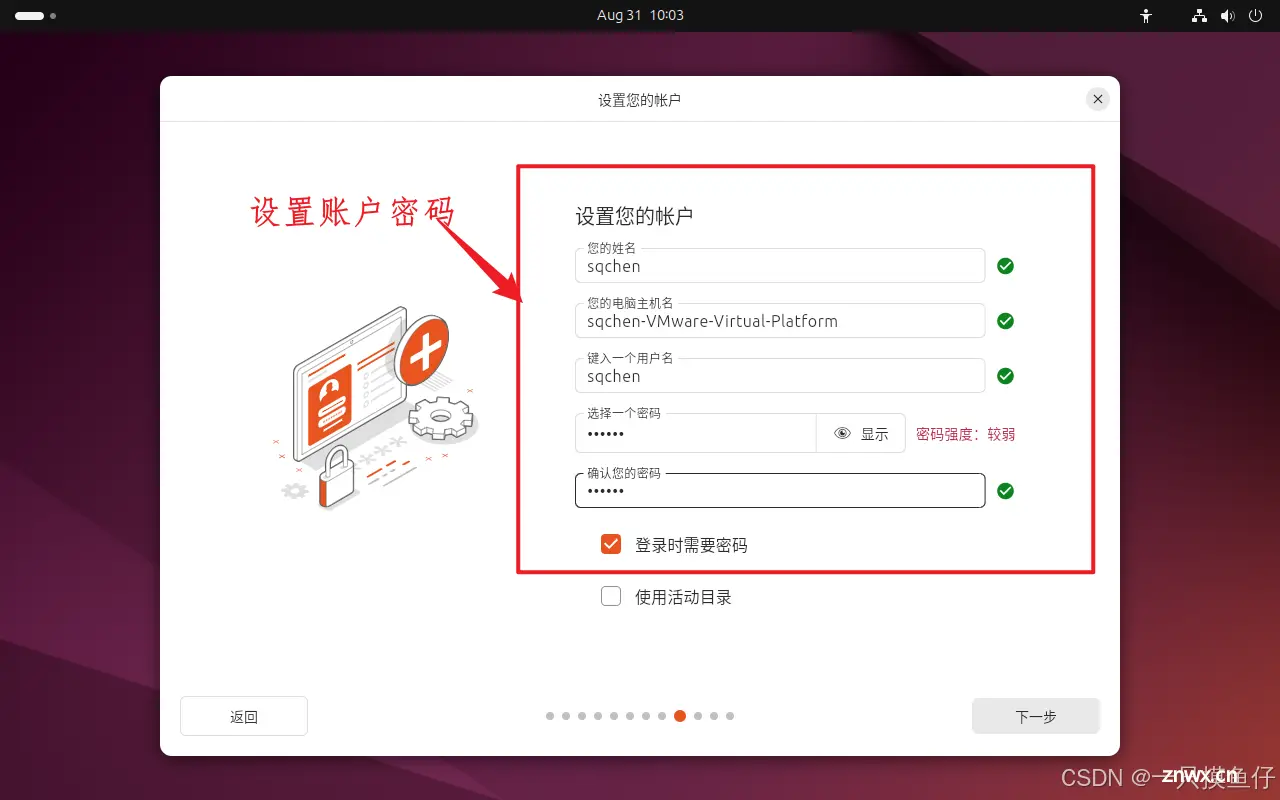
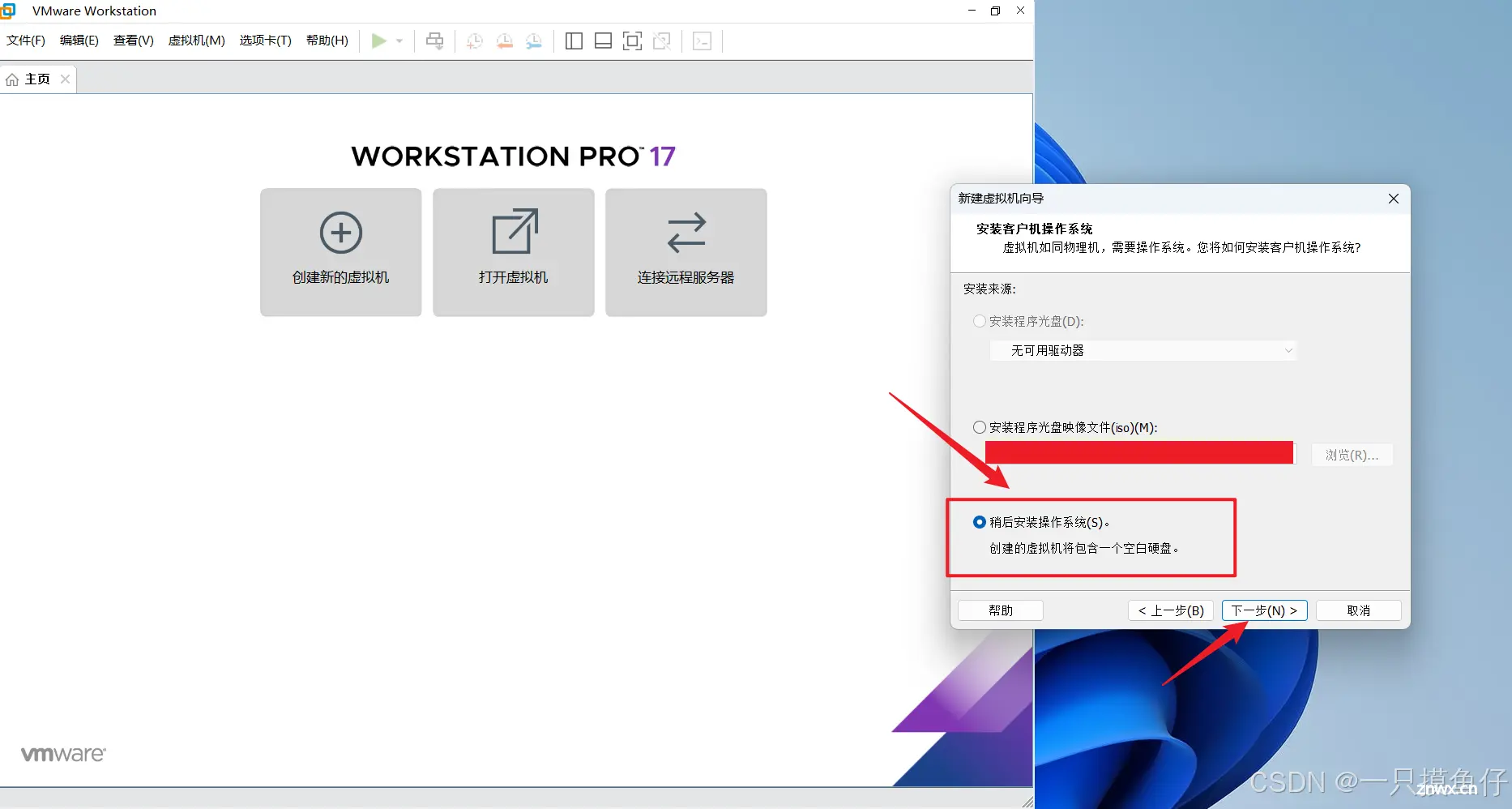
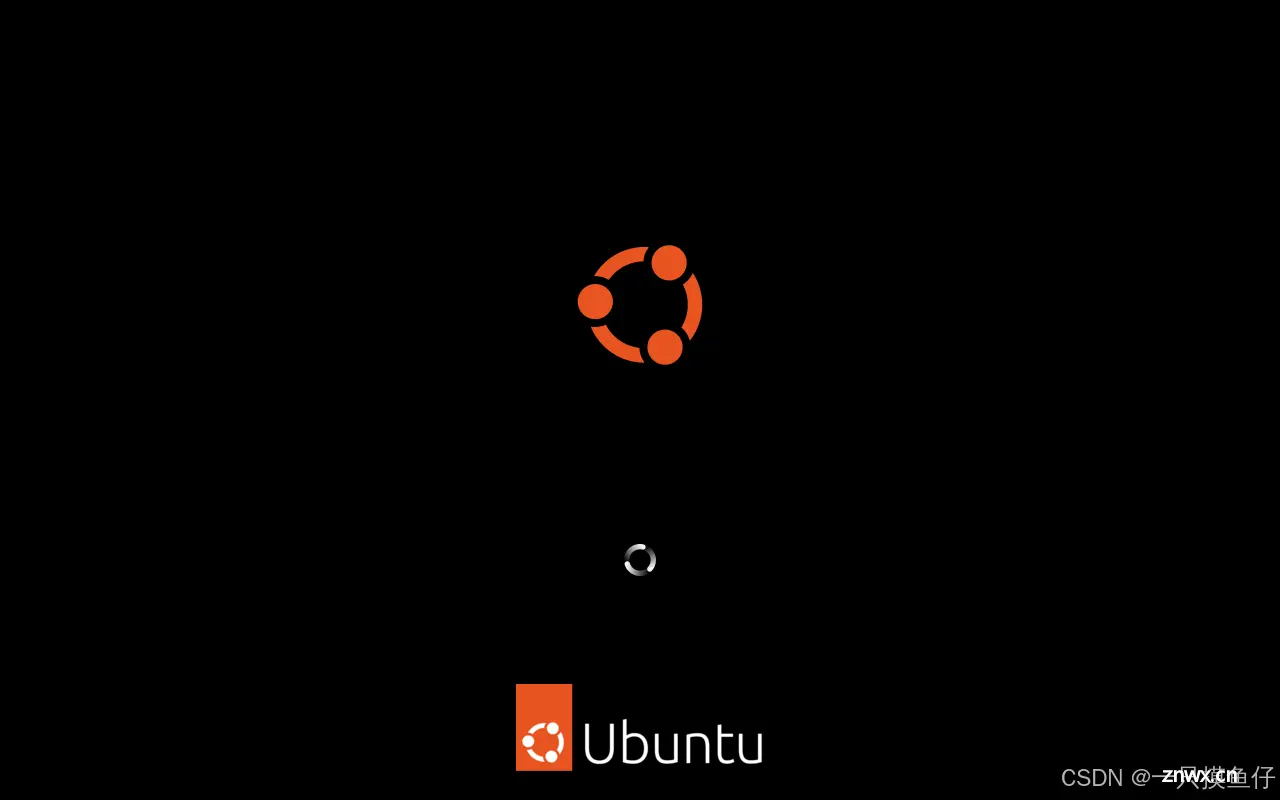
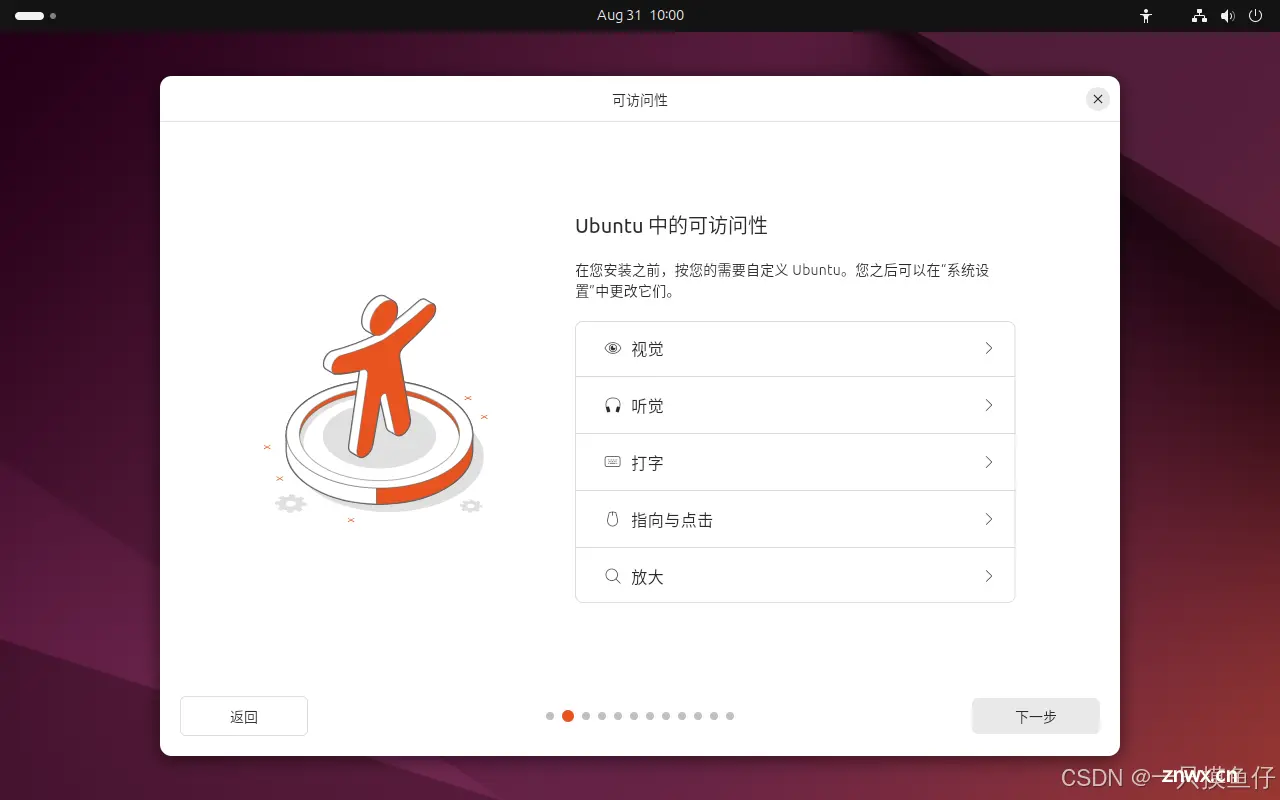
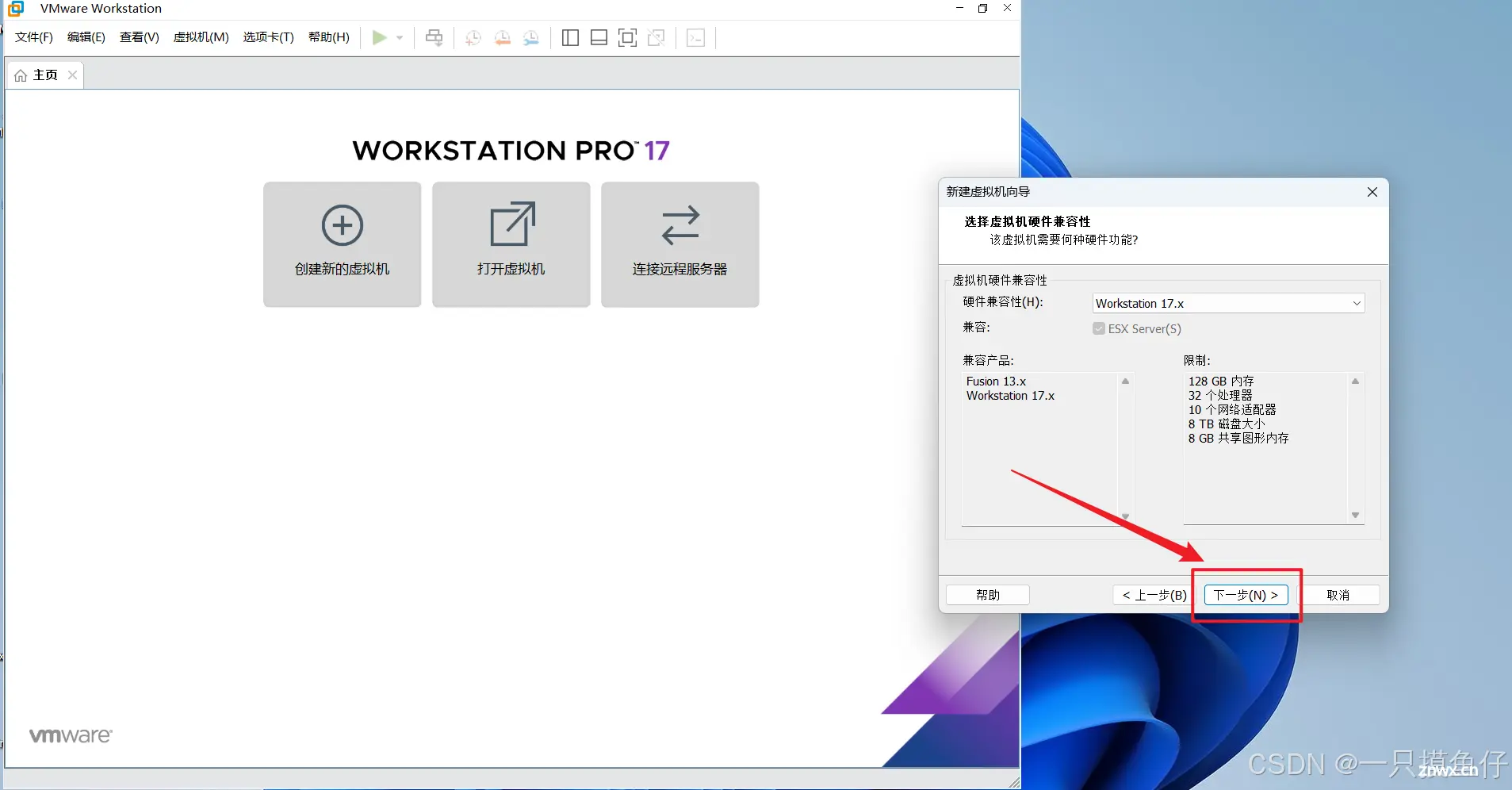



这里需要设置账户信息,设置完成后点击【下一步】

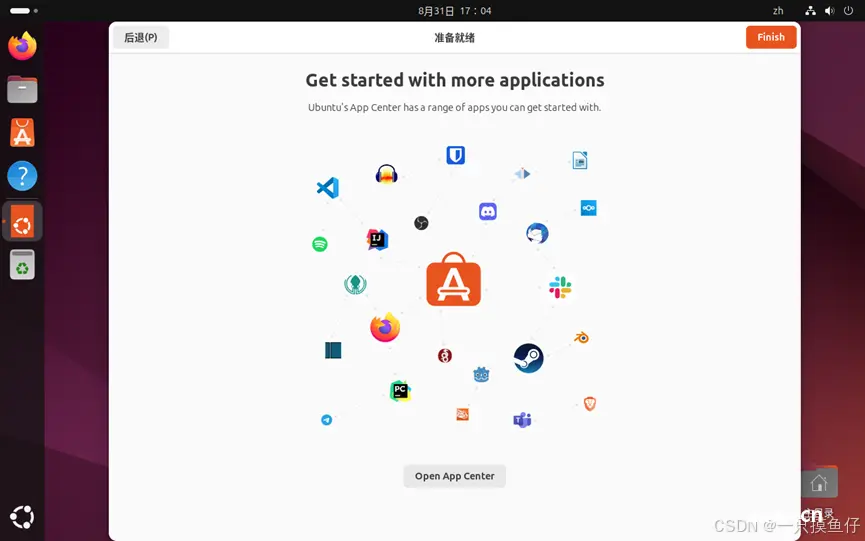
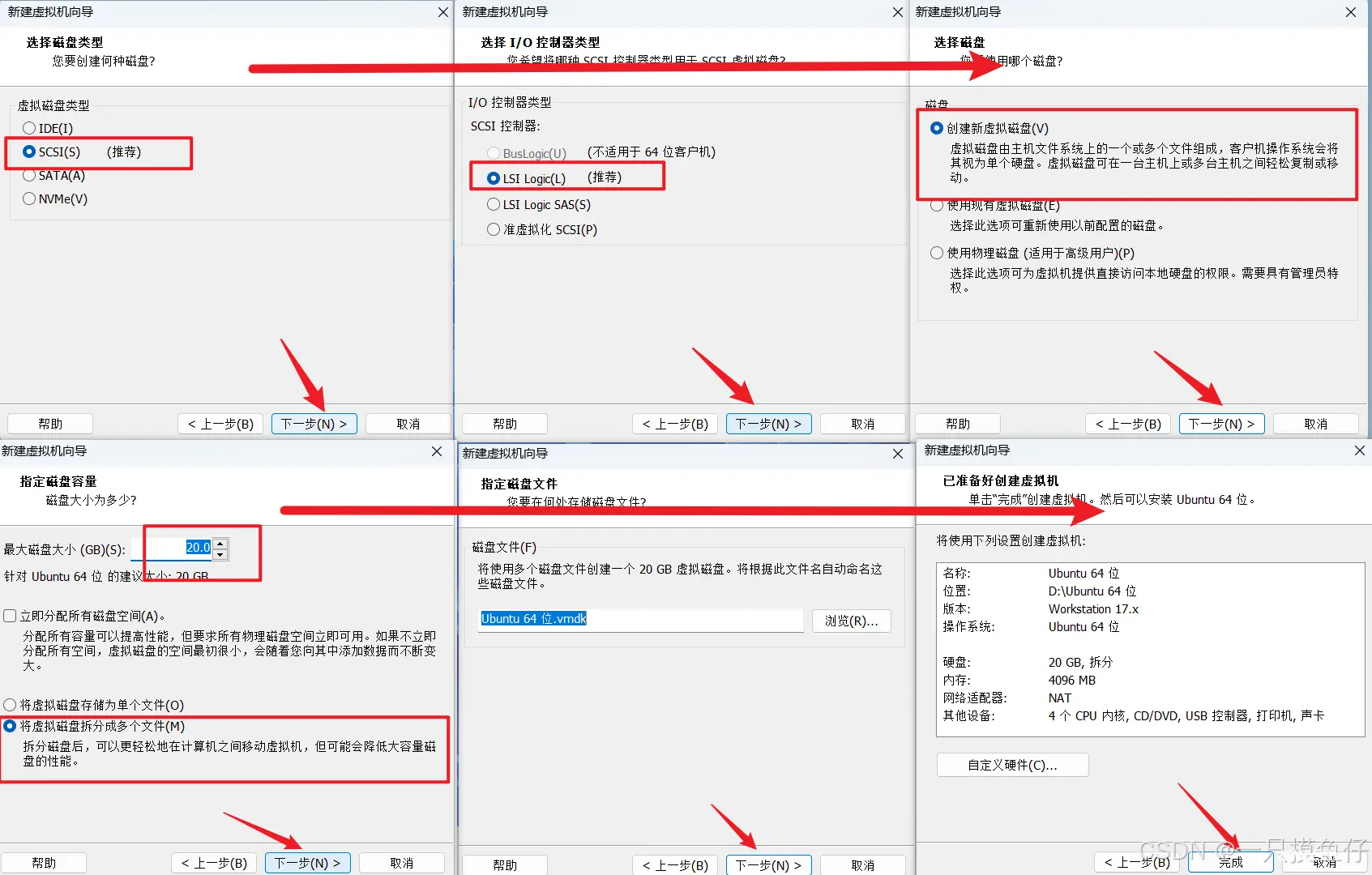
点击安装后会进行一系列下载安装,过程较长,请耐心等待。

安装完成后会进行重启,点击【立即重启】即可。
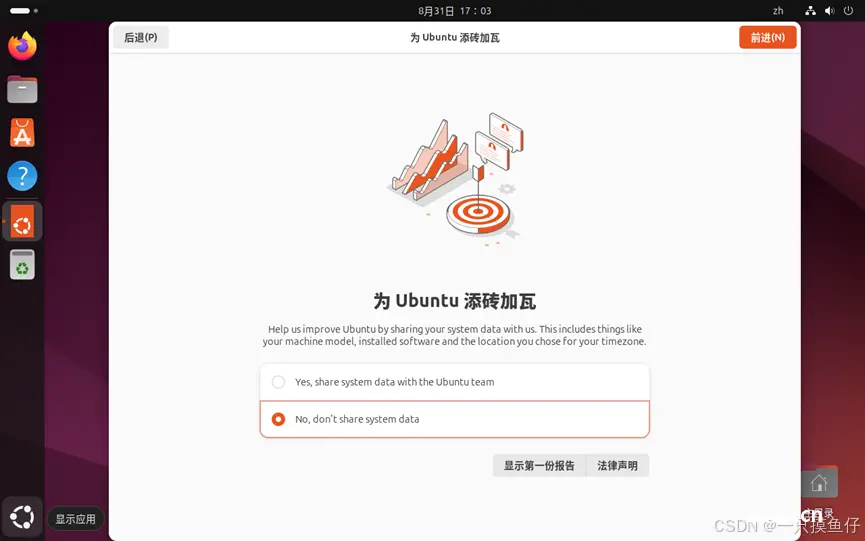
重启进入后会有以下页面(PS:点击重启后可能会出现交互黑窗口,点击【Enter】即可),点击右上角【前进】
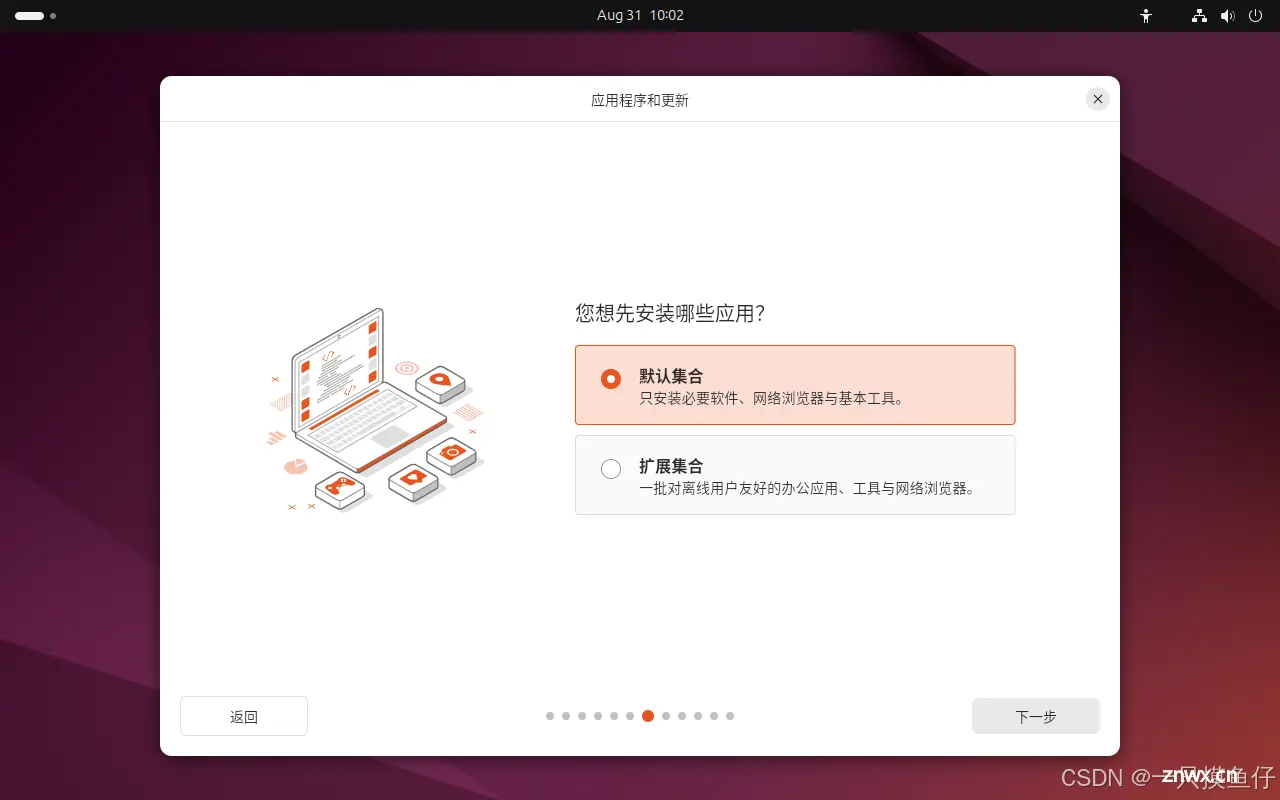
选择【Skip for now】,点击【下一步】

选择拒绝分项系统数据,点击【下一步】
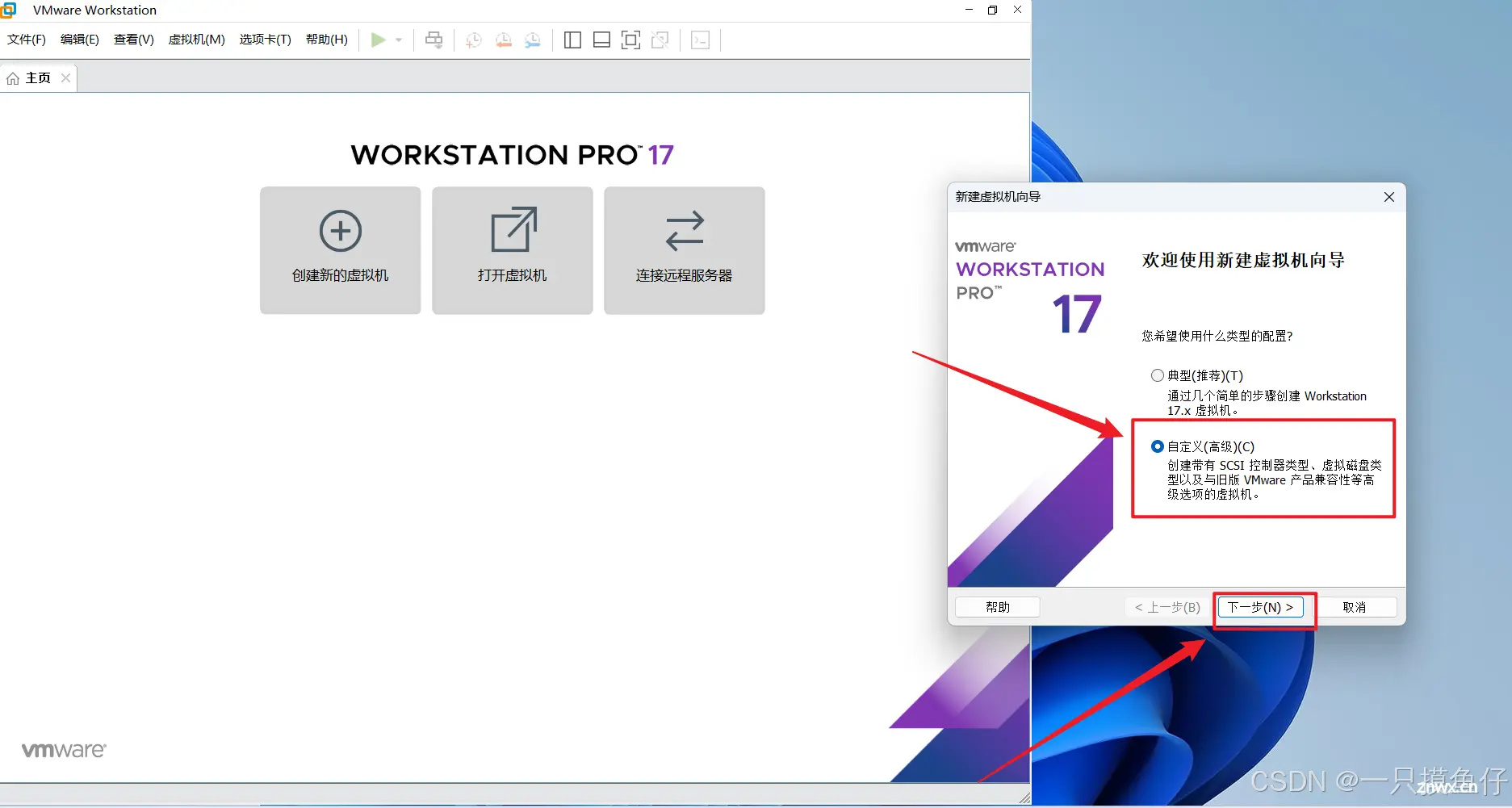
点击【Finish】即可。

在VMware下ubuntu-24.04.1系统的下载与安装的分享就在这里啦,下次见!
声明
本文内容仅代表作者观点,或转载于其他网站,本站不以此文作为商业用途
如有涉及侵权,请联系本站进行删除
转载本站原创文章,请注明来源及作者。